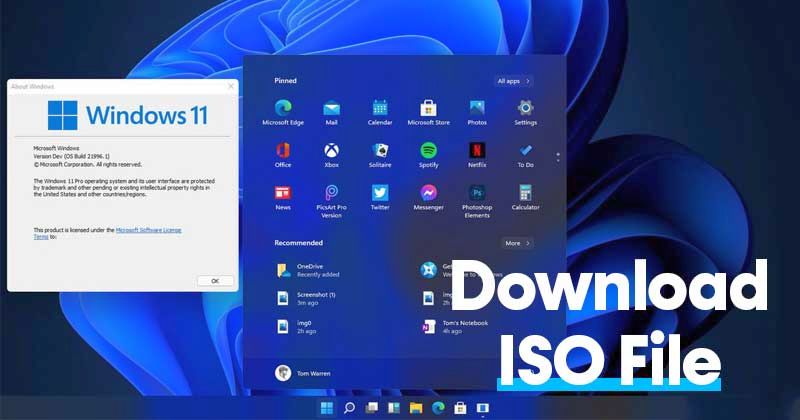Τα ISO των Windows 11 είναι πλέον διαθέσιμα! Παρά το γεγονός ότι η Microsoft είπε ότι τα Windows 11 θα είναι διαθέσιμα μόνο για υποστηριζόμενους υπολογιστές, μπορούν να χρησιμοποιηθούν σε υπολογιστές που δεν υποστηρίζονται χρησιμοποιώντας ISO – με δική σας ευθύνη, δείτε παρακάτω – και όλες οι λειτουργίες λειτουργούν καλά. Υπόψιν, εδώ να υπενθυμίσω για άλλη μία φορά, ότι με δική μου ευθύνη πάντα, έχω ήδη εγκαταστήσει εδώ και καιρό τα Windows 11 σε 3 μηχανήματα που έχω, που δεν υποστηρίζονται επίσημα και έχω ΟΛΑ τα τελευταία updates!
Το Windows 11 ISO περιέχει το Build 22000.194 (έκδοση 21H2) του λειτουργικού συστήματος και είναι διαθέσιμο σε όλες τις εκδόσεις (Pro, Home, Enterprise, Education, κ.λπ.). Το νέο λειτουργικό σύστημα απαιτεί επεξεργαστές 64-bit, επομένως το αρχείο ISO δεν προσφέρεται στην έκδοση 32-bit.
Τα Windows 11 έκδοση 21H2, αλλιώς γνωστή ως Ενημέρωση Οκτωβρίου 2021, ξεκίνησαν να κυκλοφορούν στις 5 Οκτωβρίου, αλλά η διαθεσιμότητα εξαρτάται από τη θέση της συσκευής. Εάν δεν μπορείτε να περιμένετε τη δωρεάν ειδοποίηση αναβάθμισης στο Windows Update, μπορείτε να κάνετε λήψη των ISO των Windows 11 έκδοσης 21H2 για να ενημερώσετε αμέσως τις συσκευές σας ή να εκτελέσετε καθαρή εγκατάσταση.
Για να κάνετε λήψη του αρχείου ISO για Windows 11 έκδοση 21H2, έχετε δύο επιλογές – δημιουργήστε μια εικόνα εγκατάστασης πολυμέσων χρησιμοποιώντας το Media Creation Tool ή κατεβάστε το αρχείο από τον ιστότοπο της Microsoft.
Άμεση λήψη αρχείων ISO των Windows 11 από τη Microsoft
Εάν χρειάζεστε αμέσως το μέσο εγκατάστασης, ακολουθήστε τον οδηγό για να λάβετε απευθείας συνδέσμους λήψης ή να χρησιμοποιήσετε αυτούς τους επίσημους συνδέσμους:
[su_button url=”https://software-download.microsoft.com/sg/Win11_English_x64.iso?t=f36dcb63-0642-462c-9d6f-3a56e01d61df&e=1633466596&h=fea7498835de0de7c00459647308793a” target=”blank” style=”bubbles” background=”#db0f07″ color=”#ffffff” size=”10″ wide=”yes” center=”yes” radius=”20″ icon=”https://itechnews.gr/wp-content/uploads/2020/04/order_icon_itechnews.jpg” icon_color=”#060606″ text_shadow=”2px 2px 2px #000000″ rel=”lightbox”]Κατεβάστε τα Windows 11 21H2 English (όλες τις εκδόσεις) 64-bit – 5.1GB[/su_button]
Ο παραπάνω σύνδεσμος δημιουργήθηκε χρησιμοποιώντας τον ιστότοπο της Microsoft και θα λήξει αυτόματα μετά από 24 ώρες. Εάν έχετε κατεβάσει την εικόνα πολυμέσων από άλλη πηγή, μπορείτε να επαληθεύσετε την αυθεντικότητα της λήψης σας ακολουθώντας τα εξής βήματα:
- Ανοίξτε το Windows PowerShell.
- Χρησιμοποιήστε την εντολή PowerShell Get-FileHash για να υπολογίσετε την τιμή κατακερματισμού για το αρχείο.
- Σε αυτήν την περίπτωση, χρησιμοποιήστε την εντολή Get-FileHash C:\Users\username\Downloads\Win11_English_x64.ISO
Εάν η τιμή SHA256 ταιριάζει με τον παρακάτω πίνακα, μπορείτε να προχωρήσετε με την εγκατάσταση.
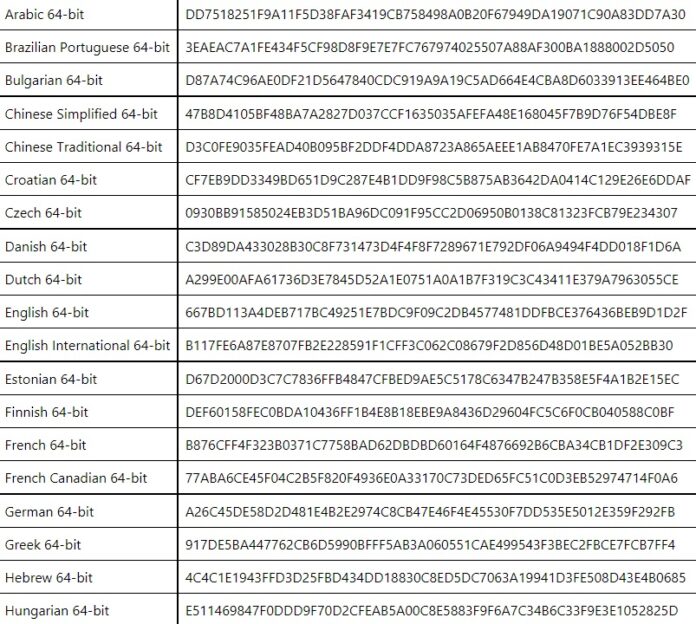
Σε αυτόν τον οδηγό, θα επισημάνουμε αναλυτικές οδηγίες για τη δημιουργία απευθείας συνδέσμων λήψης για αρχεία ISO των Windows 11 και την εφαρμογή της αναβάθμισης με μη αυτόματο τρόπο.
Πώς να κατεβάσετε τα Windows 11 ISO
Για να κάνετε λήψη των Windows 11 Οκτωβρίου 2021 Update ISO, χρησιμοποιήστε αυτά τα βήματα:
- Ανοίξτε το αγαπημένο σας πρόγραμμα περιήγησης και επισκεφτείτε τη σελίδα λήψης.
- Εντοπίστε την ενότητα “Λήψη εικόνας δίσκου των Windows 11 (ISO)”.
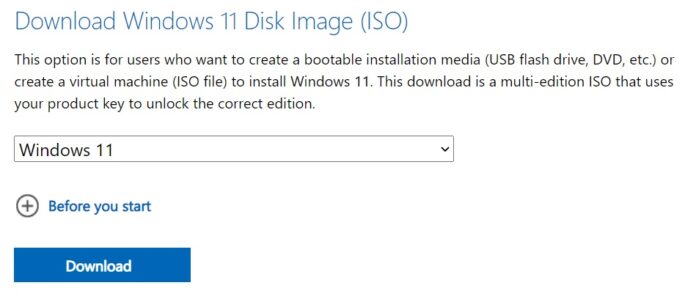
- Επιλέξτε “Windows 11” από το αναπτυσσόμενο μενού.
- Κάντε κλικ στο “Λήψη”.
- Επιλέξτε την προτιμώμενη γλώσσα. Εάν σχεδιάζετε να αναβαθμίσετε το υπάρχον υλικό, βεβαιωθείτε ότι έχετε επαληθεύσει τη διαμόρφωση μεταβαίνοντας στις Ρυθμίσεις> Σύστημα> Πληροφορίες.
- Κάντε κλικ στη λήψη 64-bit για να ξεκινήσετε τη διαδικασία.
Ποιο είναι το μέγεθος των Windows 11;
Το μέγεθος του αρχείου ISO είναι 5,1 GB, αλλά θα μπορούσε να είναι ελαφρώς χαμηλότερο ή υψηλότερο ανάλογα με το πακέτο γλώσσας που θα επιλέξετε.
Πώς να εκτελέσετε μια καθαρή εγκατάσταση των Windows
Η καθαρή εγκατάσταση του λειτουργικού συστήματος δεν είναι το ίδιο με την εκτέλεση της αναβάθμισης μέσω του Windows Update. Αυτή η μέθοδος είναι ιδιαίτερα χρήσιμη εάν έχετε ήδη αναβαθμίσει τα Windows 11 μέσω του Windows Update και ο υπολογιστής αντιμετωπίζει επιβράδυνση ή δυσλειτουργίες σχεδιασμού με τη γραμμή εργασιών.
Για να ξεκινήσετε, θα χρειαστείτε πρόσβαση σε μονάδα flash USB 8 GB ή μεγαλύτερη. Μόλις τελειώσετε, ακολουθήστε αυτά τα βήματα:
- Κατεβάστε και εκτελέστε το εργαλείο εγκατάστασης των Windows 11 από τη Microsoft
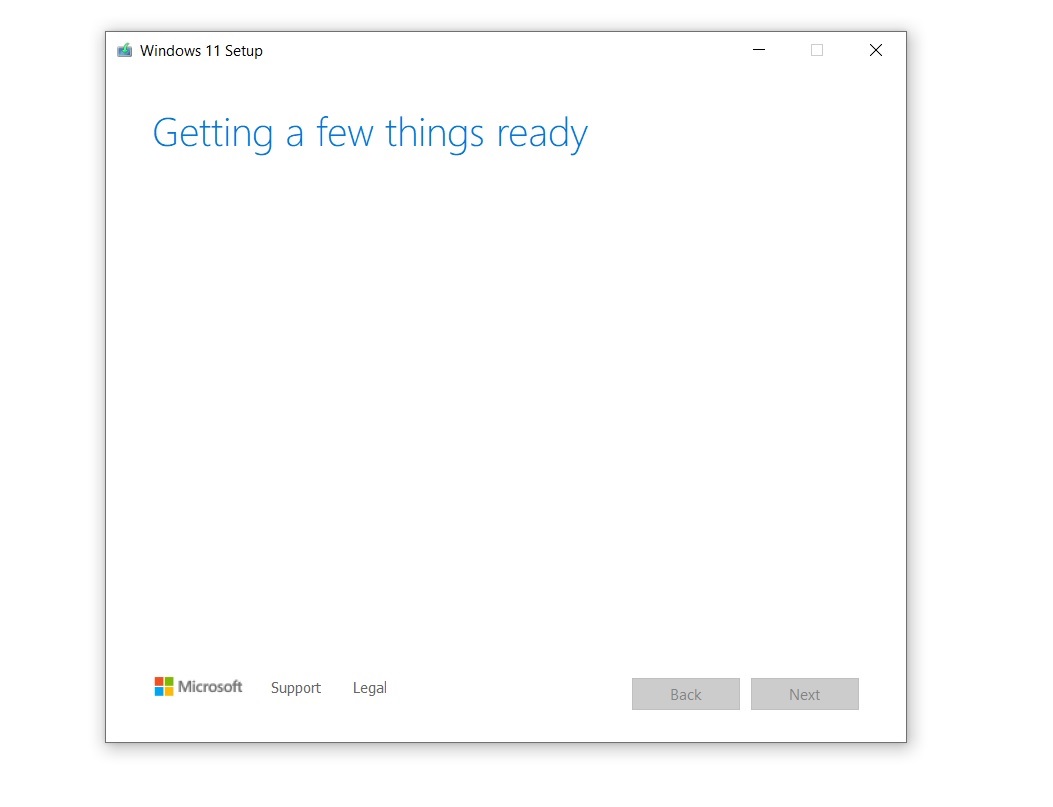
- Προχωρήστε στη δημιουργία μέσων εγκατάστασης για άλλο υπολογιστή.
- Στην ενότητα “Επιλέξτε ποια μέσα θα χρησιμοποιήσετε”, επιλέξτε μονάδα flash USB.
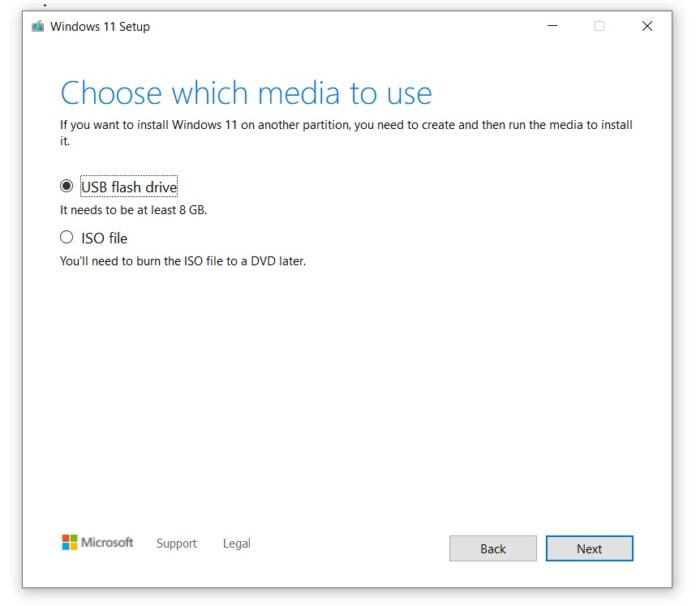
- Πατήστε το κουμπί «Επόμενο».
- Επιλέξτε τη μονάδα flash σας.
- Πατήστε «Επόμενο» για άλλη μια φορά.
- Επιλέξτε “Τέλος” για να ξεκινήσετε τη λήψη των Windows 11 και τη δημιουργία της μονάδας εγκατάστασης USB.
Μόλις τελειώσετε, εκκινήστε τον υπολογιστή σας από τη μονάδα USB. Η συντόμευση πληκτρολογίου μενού εκκίνησης εξαρτάται από τον κατασκευαστή της συσκευής, αλλά είναι γενικά
Όταν βλέπετε την μπλε οθόνη με το παράθυρο εγκατάστασης, η υπόλοιπη διαδικασία είναι αρκετά απλή. Ουσιαστικά, θα επιλέξετε το διαμέρισμα, τη γλώσσα, την έκδοση του λειτουργικού συστήματος και η Microsoft θα κάνει τα υπόλοιπα.
Πως να κάνετε ενημέρωση του υπολογιστή σας με τα Windows 11
Ο τρόπος αυτός είναι για να κάνετε ενημέρωση του υπολογιστή σας εφόσον όμως υποστηρίζουν τα Windows 11 και δεν θέλετε να περιμένετε να κατέβει σαν ενημέρωση
- Πηγαίνετε πρώτα στη σελίδα της Microsoft και κατεβάζετε τον Windows 11 Installation Assistant
- Αφού τον κατεβάσετε, τον τρέχετε και απλά ακολουθείτε τα βήματα που σας βγάζει
Κρατήστε κάπου το Link αυτού του οδηγού εδώ γιατί είναι σίγουρο ότι θα σας χρειαστεί σε εσάς ή σε κάποιο φίλο σας, αφού λόγο των περιορισμών της Microsoft πάρα πολλοί καινούργιοι υπολογιστές έχουν βρεθεί εκτός της λίστα συμβατότητας, κάνοντας αυτόν τον τρόπο τον μοναδικό για να δείτε στο μηχανάκι σας τα Windows 11!
[signoff]